Progettazione di programmi
Nota: per una panoramica di Program, vedere Introduzione a Program.
Progettazione programma consente di progettare il layout grafico dei programmi. Con Progettazione programma è possibile eseguire le operazioni riportate di seguito.
- Delineare graficamente le idee e gli obiettivi della campagna marketing.
- Creare esperienze diverse per ciascun individuo in un programma basato sul profilo del cliente e sulle sue azioni nel tempo.
- Analizzare i programmi in esecuzione in tempo reale, per conoscere lo stato di ogni fase e il modo in cui l'audience sta scorrendo nel programma.
- Fare clic su Visualizza relazioni
 per accedere al navigatore di relazioni oggetti, una funzionalità interattiva che consente di visualizzare le relazioni dei programmi con oggetti diversi (filtri, elenchi profili e così via) nell'account. Ulteriori informazioni su Navigatore relazioni oggetti.
per accedere al navigatore di relazioni oggetti, una funzionalità interattiva che consente di visualizzare le relazioni dei programmi con oggetti diversi (filtri, elenchi profili e così via) nell'account. Ulteriori informazioni su Navigatore relazioni oggetti.
Importante: i collegamenti di un lancio attivato possono essere modificati solo utilizzando la pagina Report live del lancio.
Per creare un programma da zero:
- Fare clic su
 sulla barra di navigazione laterale e quindi su Crea programma. Se questa opzione non viene visualizzata, fare riferimento all'argomento .
sulla barra di navigazione laterale e quindi su Crea programma. Se questa opzione non viene visualizzata, fare riferimento all'argomento .Viene visualizzata la finestra di dialogo Crea programma.
- Immettere un nome, selezionare una cartella e un elenco e, facoltativamente, inserire una descrizione. Il campo Nome consente solo i seguenti caratteri: A-Z a-z 0-9 spazio ! - = @ _ [ ] { }
- Fare clic su Crea.
Il programma viene creato e viene aperta un'area di creazione vuota in Progettazione programma.
- Fare clic su Impostazioni per selezionare le impostazioni del programma:
- Espandere Opzioni e nella sezione Comportamento selezionare il comportamento (Continua o Esci dal programma) dagli elenchi a discesa Al momento dell'annullamento sottoscrizione e Al momento del mancato recapito per i destinatari che hanno annullato la sottoscrizione e per i messaggi non recapitabili.
In genere, si dovrebbe uscire dal programma in entrambi i casi, ma in alcune circostanze si potrebbe voler continuare. Ad esempio, un cliente annulla l'iscrizione a qualsiasi altra campagna promozionale futura, ma il programma include anche campagne transazionali. In tal caso, si potrebbe voler far continuare il cliente che ha annullato l'iscrizione lungo tutto il percorso di una campagna transazionale. Per i messaggi e-mail non recapitati, potrebbe essere consigliabile continuare a comunicare con un cliente utilizzando un canale mobile e/o stampa (in base alle impostazioni stabilite nelle proprietà della fase).
- Facoltativamente, espandere Tracciamento e variabili e fare clic su
 per inserire i dati del campo inserimento in programma che si desidera tracciare per ogni inserimento in programma.
per inserire i dati del campo inserimento in programma che si desidera tracciare per ogni inserimento in programma.È possibile tracciare dati quali il numero d'ordine, l'importo di un acquisto o l'ID di un itinerario. Ad esempio, se si traccia l'ID di un itinerario, i clienti che hanno pianificato più di un viaggio possono ricevere un promemoria una settimana prima di un viaggio, e un altro promemoria tre settimane prima di un altro viaggio. Per visualizzare le variabili evento correnti del programma, fare clic su Variabili evento nel pannello Tracciamento e variabili. Per ulteriori informazioni, vedere .
- Facoltativamente, espandere Opzioni e nella sezione Opzioni ciclo di vita selezionare quando deve essere annullata automaticamente la pubblicazione del programma. Digitare quindi gli indirizzi e-mail per ricevere le notifiche sul programma nel campo al di sotto dell'elenco a discesa.
Per impostazione predefinita, la pubblicazione dei programmi avviene dopo 90 giorni.
Se si seleziona Annulla automaticamente la pubblicazione in una data specifica, digitare la data nel campo Immettere la data o selezionarla facendo clic sull'icona del calendario.
- Nel campo Immettere uno o più indirizzi e-mail per ricevere le notifiche su questo programma, digitare gli indirizzi e-mail che devono ricevere le notifiche quando la pubblicazione del programma viene annullata. Separare gli indirizzi con virgole.
- Espandere Opzioni e nella sezione Comportamento selezionare il comportamento (Continua o Esci dal programma) dagli elenchi a discesa Al momento dell'annullamento sottoscrizione e Al momento del mancato recapito per i destinatari che hanno annullato la sottoscrizione e per i messaggi non recapitabili.
- Fare clic su OK.
- Trascinare eventi, attività, interazioni e switch in base alle necessità dalla tavolozza a sinistra all'area di creazione.
- Collegare gli elementi per indicare il percorso che il programma deve seguire.

- Fare clic con il pulsante destro del mouse su ogni elemento per impostarne le proprietà.
- Fare clic su Salva.
Per creare un programma da un modello:
Nella pagina Visualizza modelli programma sono elencati tutti i modelli di programma disponibili. È possibile utilizzare questi modelli per creare programmi, ma non è possibile modificare i modelli.
- Nella pagina Programmi fare clic su Visualizza modelli.
- Fare clic sul nome del modello che si desidera utilizzare.
Suggerimento: è possibile filtrare l'elenco per canale o categoria, nonché eseguire ricerche nell'elenco e ordinarlo.
- Modificare il modello, se necessario.
- Fare clic su Salva.
- Inserire un nome, selezionare una cartella e un elenco e, facoltativamente, inserire una descrizione.
Il nome deve contenere solo i seguenti caratteri: A-Z a-z 0-9 spazio ! - = @ _ [ ] { }
- Fare clic su Salva.
Il nuovo programma viene aperto nella finestra Progettazione programma.
Per aprire un programma esistente:
Effettuare una delle operazioni indicate di seguito.
- In qualsiasi pagina fare clic su
 , quindi sul nome del programma che si desidera aprire.
, quindi sul nome del programma che si desidera aprire. - Nella pagina Programmi, fare clic sul nome del programma da aprire.
Per creare una copia di una campagna:
La creazione di una copia di un programma comporta la copia dei filtri standard nei switch dati, nei programmi di test e in tutti gli altri oggetti, ad esempio campagne, impostazioni e variabili di tracciamento delle voci.
- In Progettazione programma, fare clic sulla freccia accanto al pulsante Salva e selezionare Salva come.
- Nella finestra di dialogo Salva come, modificare facoltativamente il nome, la cartella, l'elenco e la descrizione, quindi fare clic su Salva.
La copia viene aperta nella finestra Progettazione programma.
Per eliminare un programma:
Quando si elimina un programma, vengono eliminate solo le voci del programma, mentre le campagne associate al programma rimangono invariate.
- Nella pagina Programmi, fare clic con il pulsante destro del mouse sul nome del programma e scegliere Elimina.
Viene visualizzato un messaggio di conferma.
- Fare clic su Elimina.
Il programma viene eliminato.
Informazioni sulle voci di programma
Una voce di programma rappresenta un cliente che entra nel programma, ad esempio un cliente che si iscrive a una newsletter, un acquisto, un filtro schedulato che esegue query nel database o un caricamento di file.
Una voce univoca nel programma crea un'attivazione per un cliente ogni volta che quest'ultimo accede al programma. Un'attivazione tiene traccia del flusso del cliente attraverso ciascuna fase fino alla conclusione della partecipazione al programma.
Per qualsiasi evento di avvio, è possibile scegliere come gestire le voci di programma associate a quella fase evento:
- Quando una persona non si trova attualmente nel programma, il sistema crea automaticamente una nuova voce di programma per quella persona.
- Quando una persona si trova già in un programma, è possibile selezionare nella finestra di dialogo relativa alle proprietà dell'evento una delle opzioni descritte di seguito.
- Crea nuova voce nel programma
La persona sarà nel programma più di una volta. - Non creare una nuova voce nel programma e lascia la voce esistente nella posizione in cui si trova
Ignora il nuovo tentativo di entrare nel programma. - Non creare una nuova voce nel programma e sposta la voce esistente in questa posizione.
Estrae la voce di programma esistente dalla sua posizione corrente nel programma e la fa ricominciare nella nuova posizione nell'evento. Un programma può includere più di un evento di avvio. Questa opzione sposta in una nuova posizione di avvio l'inserimento in programma esistente.
- Crea nuova voce nel programma
Nota: per gli eventi personalizzati, è possibile associare gli inserimenti in programma in base ai dati dell'inserimento anziché in base al RIID.
Per ulteriori informazioni, vedere Introduzione agli inserimenti in programma.
Informazioni sugli eventi
Un evento è qualcosa che accade, ad esempio un'azione intrapresa da un cliente, come un acquisto, o un'azione non intrapresa da un cliente, ad esempio non visitare un sito Web negli ultimi 90 giorni. Nel programma sono disponibili eventi predefiniti, nonché eventi personalizzati che è possibile definire nell'interfaccia REI (Interfaccia eventi Responsys) o nella pagina Account. L'evento di fine e i timer vengono utilizzati per terminare il flusso di un programma.
Per specificare le impostazioni di un evento, fare clic con il pulsante destro del mouse su un evento nell'area di creazione e selezionare Proprietà.
Informazioni sugli eventi di avvio
Un programma deve iniziare con uno dei seguenti eventi di avvio:
| Nome | Descrizione |
|---|---|
|
Recupera un audience |
Crea le attivazioni programma da un set di risultati di audience pubblicato. Per ulteriori informazioni sulle audience, vedere Audience: panoramica. |
| Selettore Audience intelligente |
Importante: questa funzionalità attualmente è rilasciata in base al programma di disponibilità controllata. Per richiedere l'accesso a questa funzionalità, eseguire il login a My Oracle Support e creare una richiesta di servizio. Selettore Audience intelligente è un evento di avvio che determina quali contatti includere in un programma in base al comportamento di membri di programmi correnti e passati. In questo modo, Selettore Audience intelligente consente di migliorare i tassi di coinvolgimento del programma nel tempo. Questa fase è riservata esclusivamente ai programmi ricorrenti e non è intesa per programmi episodici. Nel tempo, Selettore Audience intelligente consente agli addetti marketing di ottimizzare il proprio investimento nei seguenti modi:
Per configurare la fase Selettore Audience intelligente, impostare i filtri che deve utilizzare per determinare l'audience intelligente. I filtri sono descritti di seguito.
Sarà inoltre necessario configurare la frequenza con cui Program inserirà i contatti dal filtro o da un'audience intelligente e specificare cosa deve accadere se Program tenta di inserire un contatto già presente nel programma in una fase diversa. |
|
Connetti |
Rileva il completamento di un job di importazione di Connect progettato per generare un evento. Scegliere i job che devono generare un evento in Connect, quindi selezionare il job dall'elenco a discesa Resta in ascolto per completamento job di Connect nella finestra di dialogo Proprietà dell'evento personalizzato.
Per ulteriori informazioni, vedere Creazione di job di importazione. |
|
Attivato dal cliente
|
Rileva l'attivazione (inclusione nell'elenco associato) di un cliente. Suggerimento: questo evento è disponibile dal menu Interazioni sulla tavolozza. |
|
Disattivato dal cliente |
Rileva quando un cliente opta per l'esclusione o diventa non raggiungibile in uno o più canali. Ad esempio, un mancato recapito e-mail definitivo. Suggerimento: questo evento è disponibile dal menu Interazioni sulla tavolozza. |
|
Evento personalizzato |
In associazione con gli eventi personalizzati definiti in base all'account (vedere Definizione di eventi personalizzati mediante la pagina Account), questi eventi possono essere attivati da caricamenti (manuali o automatici), sottomissioni di moduli o servizi Web. Importante: a partire dalla release 19A, gli utenti Responsys non saranno più in grado di creare nuovi eventi personalizzati nella pagina Account se l'interfaccia REI è abilitata per il relativo account. Non è inoltre possibile eseguire la migrazione nell'interfaccia REI degli eventi personalizzati creati nella pagina Account. Per ulteriori informazioni, vedere l'argomento relativo alla creazione di eventi personalizzati nell'interfaccia REI (Interfaccia eventi Responsys). Se l'account è abilitato per eventi personalizzati in tempo reale, gli eventi vengono visualizzati con l'icona di un segno di spunta nell'elenco a discesa Resta in ascolto per tipo di evento personalizzato. Se si seleziona un evento, anche l'icona dell'evento personalizzato nell'area di creazione programma verrà contrassegnata con l'icona. |
| Evento personalizzato REI |
Importante: questo evento è disponibile solo se l'interfaccia REI è abilitata per l'account in uso. Segnale da un'origine esterna che avverte Oracle Responsys quando si verifica un'attività cliente di rilievo che deve essere registrata oppure, in alternativa, quando si verifica un'attività di rilievo a livello di cliente. Quando si verifica un evento REI, i programmi in ascolto dell'evento creano attivazioni programma per l'evento REI in questione. Nello stesso programma possono esistere due o più eventi REI personalizzati solo a condizione che abbiano nomi diversi. |
| Beacon_entry |
Importante: questo evento è disponibile solo se l'interfaccia REI è abilitata per l'account in uso. Rileva quando un cliente entra nell'intervallo di un beacon. Ulteriori informazioni su questo evento. Nota: Oracle Responsys fornisce una soluzione aperta che funziona con qualsiasi SDK/prodotto per geofence e beacon. |
| Beacon_exit |
Importante: questo evento è disponibile solo se l'interfaccia REI è abilitata per l'account in uso. Rileva quando un cliente esce dall'intervallo di un beacon. Ulteriori informazioni su questo evento. Nota: Oracle Responsys fornisce una soluzione aperta che funziona con qualsiasi SDK/prodotto per geofence e beacon. |
| Geofence_entry |
Importante: questo evento è disponibile solo se l'interfaccia REI è abilitata per l'account in uso. Rileva quando un cliente entra nell'area indicata come geofence. Ulteriori informazioni su questo evento. Nota: Oracle Responsys fornisce una soluzione aperta che funziona con qualsiasi SDK/prodotto per geofence e beacon. |
| Geofence_exit |
Importante: questo evento è disponibile solo se l'interfaccia REI è abilitata per l'account in uso. Rileva quando un cliente esce dall'area indicata come geofence. Ulteriori informazioni su questo evento. Nota: Oracle Responsys fornisce una soluzione aperta che funziona con qualsiasi SDK/prodotto per geofence e beacon. |
|
Esegue un filtro o una vista SQL salvata sull'elenco associato, una volta o in base a una schedulazione ricorrente (giornalmente, settimanalmente o mensilmente) e inserisce tutti i clienti corrispondenti nel programma. È possibile impostare l'ora specifica del giorno per l'esecuzione del filtro o l'aggiornamento della vista SQL. Nota: non è possibile utilizzare i filtri push Web con questa fase.
Per creare una nuova audience ogni volta che un gruppo entra nell'evento, assicurarsi che la casella di controllo Crea nuova audience sia selezionata. Questa funzionalità viene utilizzata nel monitoraggio del programma. Se non si seleziona questa opzione, una nuova audience sovrascrive le eventuali altre audience create in precedenza. Per ulteriori informazioni sul monitoraggio, vedere Analisi dei programmi. |
|
|
Importante: questa funzionalità è disponibile solo se per l'account è abilitata la funzionalità SMS Oracle Responsys. Suggerimento: questo evento è disponibile dal menu Interazioni sulla tavolozza. Rileva se un cliente invia un messaggio SMS a uno dei codici selezionati con una delle parole chiave selezionate.
Per ulteriori informazioni sulla funzionalità SMS di Oracle Responsys, vedere Panoramica sugli SMS di Oracle Responsys. |
|
|
Abbandono carrello |
Importante: questa funzionalità è disponibile solo se per l'account è abilitata la funzionalità Rapid Retargeter. Suggerimento: questo evento è disponibile dal menu Interazioni sulla tavolozza. Rileva se un acquirente ha inserito articoli nel carrello ma non ha completato l'acquisto. |
|
Abbandono Sfoglia |
Importante: questa funzionalità è disponibile solo se per l'account è abilitata la funzionalità Rapid Retargeter. Suggerimento: questo evento è disponibile dal menu Interazioni sulla tavolozza. Rileva se un cliente ha esplorato il sito Web senza passare al carrello. |
|
Acquisto |
Importante: questa funzionalità è disponibile solo se per l'account è abilitata la funzionalità Rapid Retargeter. Suggerimento: questo evento è disponibile dal menu Interazioni sulla tavolozza. Rileva se un cliente ha effettuato un acquisto. |
|
Evento acquisizione |
Suggerimento: questo evento è disponibile nel menu Eventi tra programmi della tavolozza. Acquisisce qualsiasi attivazione programma passata dall'evento tra programmi specificato. Gli eventi tra programmi vengono definiti per un account dall'amministratore account. Per ulteriori informazioni sull'evento acquisizione, vedere Passaggio di attivazioni programma tra programmi più avanti. |
Passaggio di attivazioni programma tra programmi
Utilizzare le opzioni Evento throw ed Evento acquisizione (disponibili nel menu Eventi tra programmi) per passare le attivazioni programma tra programmi. È possibile utilizzare questi eventi, ad esempio, per riutilizzare i percorsi di programma comuni o per semplificare un programma caratterizzato da un numero eccessivo di fasi.
Evento throw ed Evento acquisizione utilizzano gli eventi tra programmi creati per l'account dall'amministratore account. Qualsiasi programma può passare (evento throw) attivazioni programma a un evento tra programmi e qualsiasi programma può ricevere (evento acquisizione) attivazioni programma dallo stesso evento.
Per passare attivazioni programma a un programma:
Utilizzare Evento throw per passare le attivazioni programma ad altri programmi in ascolto dello stesso evento tra programmi. Numerosi programmi possono passare e acquisire lo stesso evento tra programmi. Evento throw non rimuove le attivazioni programma dal programma originale. Tali attivazioni possono continuare a livello di programma. Per specificare l'evento tra piattaforme da passare, fare doppio clic sull'evento throw nell'area di creazione e selezionare l'evento nell'elenco Seleziona evento throw.
Per ricevere attivazioni programma da un programma:
Utilizzare Evento acquisizione come evento iniziale per ricevere le attivazioni programma da altri programmi. Numerosi programmi possono acquisire lo stesso evento tra programmi. Per specificare l'evento tra piattaforme da acquisire, fare doppio clic su Evento acquisizione nell'area di creazione e selezionare l'evento dall'elenco Seleziona evento acquisizione.

Eventi di fine
È possibile terminare un programma con un evento di tipo throw o fine.
L'evento Fine termina il flusso di un programma. Quando passano a un evento fine, i clienti escono dal programma. Escono anche se incontrano un'attività senza ulteriori fasi di connessione. Anche se gli eventi di fine non sono obbligatori, è importante impedire loop infiniti includendo sempre una condizione di uscita che completi il flusso di interazioni con il cliente.
Evento throw passa le attivazioni programma ad altri programmi.
Informazioni sui timer
Un timer consente di attendere un periodo di tempo specificato o fino a una determinata data/ora prima di spostare gli inserimenti in programma alla fase successiva di un programma. È ad esempio possibile includere timer per consentire ai clienti di rispondere a una campagna prima di inviare una campagna di follow-up. I timer possono anche essere utilizzati dopo gli switch prestazioni in modo da concedere ai gruppi di test il tempo di seguire i percorsi alternativi del programma per determinare un vincitore.
Un timer può essere basato sul tempo trascorso o sul tipo target, come descritto di seguito.
- Timer in base a tempo trascorso attende il numero di giorni specificato prima di spostare gli inserimenti in programma alla fase successiva del programma.
- Timer in base al target attende una data/ora futura specificata prima di spostare gli inserimenti in programma alla fase successiva del programma.
Per selezionare il tipo di timer:
- Fare clic con il pulsante destro del mouse su un timer nell'area di creazione e selezionare Proprietà.
Viene visualizzata la finestra di dialogo Eventi timer.
- Selezionare il tipo dall'elenco a discesa Seleziona timer.
Completare le impostazioni aggiuntive (descritte di seguito) per il timer selezionato.
Impostazione delle proprietà del timer in base a tempo trascorso
Periodo di attesa
Inserire l'intervallo di tempo (giorni, ore, minuti) che deve trascorrere prima di spostare gli inserimenti in programma alla fase successiva del programma.
Intervallo di tempo non valido
Selezionare questa opzione per impedire l'invio di messaggi durante un periodo di tempo specificato. È ad esempio possibile utilizzare questa opzione per impedire che vengano inviati messaggi SMS tra le 6.00 e le 8.00.
Impostazione delle proprietà del timer in base al target
Dopo aver selezionato Timer in base al target, selezionare una delle opzioni di tempo (descritte al di sotto dell'immagine) e quindi completarne le impostazioni. Le ore target condividono il fuso orario dell'account.
Suggerimento: se non si specifica alcun valore nel campo Ora, il sistema rilascia l'inserimento in programma rispetto all'ora di inserimento (ovvero all'ora di raggiungimento del timer). Si consideri ad esempio un timer in base al target impostato su Avanti - Giorno ma con il campo Ora vuoto. Se un inserimento in programma arriva alle 10.00 del giorno corrente, verrà rilasciato alle 10.00 del giorno successivo. In alternativa, se un inserimento in programma arriva alle 10.00 del giorno corrente ma il timer in base al target è stato impostato su Avanti - Giorno alle 9.00, l'inserimento in programma verrà rilasciato il giorno successivo alle 9.00.
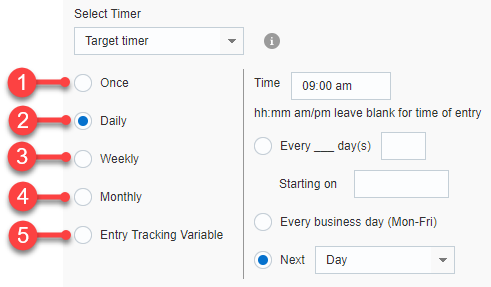
 Una volta
Una volta
Rilascia gli inserimenti in programma nella data specificata nel campo In data e all'ora specificata nel campo Ora. Lasciare vuoto il campo Ora se si desidera utilizzare l'ora in cui l'inserimento in programma ha raggiunto il timer.
 Ogni giorno
Ogni giorno
Rilascia gli inserimenti in programma nell'ora e nella sequenza di giorni scelte. Se ad esempio si imposta il timer per ogni giorno lavorativo alle 9.00, gli inserimenti in programma verranno rilasciati dal lunedì al venerdì alle 9.00. In alternativa, è possibile impostare un timer giornaliero su un valore di ogni due giorni alle 9.00, a partire da una data di inizio selezionata.
- Ora: scegliere l'ora di rilascio degli inserimenti in programma. Per impostazione predefinita, l'ora è impostata su 9:00 am. Non specificare alcun valore per il campo se si desidera utilizzare l'ora in cui l'inserimento in programma raggiunge il timer.
- Ogni ___ giorni e Inizio il: scegliere questa opzione per impostare la sequenza di giorni e la data di inizio. Ad esempio, per rilasciare gli inserimenti in programma ogni giorno, inserire 1 per Ogni ___ giorni.
- Ogni giorno lavorativo (lun-ven): scegliere questa opzione per rilasciare gli inserimenti in programma dal lunedì al venerdì all'ora selezionata.
- Avanti: scegliere questa opzione per rilasciare gli inserimenti in programma il giorno successivo o il giorno lavorativo successivo.
 Ogni settimana
Ogni settimana
Rilascia gli inserimenti in programma nell'ora e nei giorni della settimana ricorrenti scelti. È ad esempio possibile impostare un timer per rilasciare gli inserimenti in programma ogni lunedì oppure ogni due settimane di lunedì.
- Ora: scegliere l'ora di rilascio degli inserimenti in programma. Per impostazione predefinita, l'ora è impostata su 9:00 am. Non specificare alcun valore per il campo se si desidera utilizzare l'ora in cui l'inserimento in programma ha raggiunto il timer.
- Ogni ___ settimana/e: impostare la sequenza di settimane. Per rilasciare ad esempio gli inserimenti in programma dal timer ogni settimana, inserire 1 per Ogni ___ settimana/e.
- Selezionare i giorni della settimana in cui eseguire il timer. Se ad esempio si selezionano le caselle di controllo Lu, Me e Ve, gli inserimenti in programma verranno rilasciati dal timer ogni lunedì, mercoledì e venerdì con cadenza settimanale.
- Inizio il: selezionare la data di inizio per il timer settimanale.
 Ogni mese
Ogni mese
Rilascia gli inserimenti in programma con cadenza mensile. È ad esempio possibile impostare il rilascio degli inserimenti in programma per il primo lunedì del mese oppure per il 15 di ogni mese.
- Ora: scegliere l'ora di rilascio degli inserimenti in programma. Per impostazione predefinita, l'ora è impostata su 9:00 am. Non specificare alcun valore per il campo se si desidera utilizzare l'ora in cui l'inserimento in programma ha raggiunto il timer.
- Il giorno ___ del mese: selezionare il numero del giorno del mese. Inserire ad esempio 15 per rilasciare gli inserimenti in programma il 15 di ogni mese.
- Il/la ___ Do Lu Ma Me Gi Ve Sa: selezionare il giorno o i giorni della settimana e il relativo numero ordinale nella settimana nel mese (primo, secondo, terzo, quarto o ultimo). È ad esempio possibile scegliere il secondo lunedì, mercoledì e venerdì di ogni mese oppure l'ultimo lunedì di ogni mese.
Nota: non è possibile schedulare un timer per rilasciare gli inserimenti in programma esattamente l'ultimo giorno del mese(31 gennaio e così via). È tuttavia possibile scegliere l'ultimo giorno o gli ultimi giorni della settimana per ogni mese, ad esempio impostando il rilascio degli inserimenti in programma sull'ultimo venerdì di ogni mese.
 Variabile tracciamento inserimento (scostamento da un campo data specifico)
Variabile tracciamento inserimento (scostamento da un campo data specifico)
Rilascia gli inserimenti in programma rispetto a un campo data specifico. Il campo data deve essere definito nelle impostazioni del programma come variabile di tracciamento inserimento di data/ora. Sono disponibili ulteriori informazioni sulle variabili di tracciamento inserimento.
- Ora: scegliere l'ora di rilascio degli inserimenti in programma. Per impostazione predefinita, l'ora è impostata su 9:00 am. Non specificare alcun valore per il campo se si desidera utilizzare l'ora in cui l'inserimento in programma ha raggiunto il timer.
- Variabile data specifica: scegliere questa opzione per rilasciare gli inserimenti in programma nella data memorizzata nella variabile di tracciamento inserimento selezionata. Se ad esempio è stata selezionata una variabile di tracciamento inserimento contenente il compleanno del cliente (BIRTHDAY), il timer manterrà l'inserimento in programma fino alla data selezionata in BIRTHDAY.
- Scostamento da variabile data specifica: scegliere questa opzione per rilasciare gli inserimenti in programma in una data calcolata rispetto alla data memorizzata nella variabile di tracciamento inserimento selezionata. È ad esempio possibile impostare un timer per rilasciare gli inserimenti in programma una settimana dopo l'ultimo acquisto.
Informazioni sulle attività
Le attività sono azioni che un programma esegue. È possibile includere il numero desiderato di ogni attività.
Nota: se si utilizza un filtro per il target dei clienti, il meccanismo del filtro rimuove automaticamente i duplicati. Se si utilizza una vista SQL per il target dei clienti, questi potrebbero ricevere messaggi duplicati.
Per specificare le impostazioni di un'attività, fare clic con il pulsante destro del mouse su un'attività nell'area di creazione e selezionare Proprietà.
Sono disponibili le attività elencate di seguito.
| Nome | Descrizione |
|---|---|
| Attività personalizzata |
Invia informazioni a un sistema esterno utilizzando il partner selezionato. I partner disponibili variano a seconda delle funzionalità abilitate per l'account. |
| Avvia collaborazione |
Importante: questa funzionalità è disponibile solo se per l'account è abilitata la funzionalità di collaborazione contenuto distribuito. Invia il task Collaborazione contenuto ai collaboratori. Per informazioni sulla Collaborazione contenuto distribuito, vedere Collaborazione contenuto distribuito: panoramica. |
| Invia campagna e-mail |
Invia la campagna e-mail associata ai clienti. Nota: all'esecuzione della convalida, Program visualizzerà un errore di convalida se si seleziona una campagna con stato di approvazione Approvazione richiesta, Approvazione in sospeso o Rifiutata (se per l'account è abilitata l'approvazione della campagna). Se si sono create campagne analisi multivariata, è inoltre possibile eseguire il test di diverse versioni di una campagna. Per ulteriori informazioni sull'analisi multivariata, vedere Esecuzione di analisi multivariate. È possibile utilizzare l'elenco seed selezionato nella Creazione guidata campagna come elenco seed quando si invia una campagna tramite un'attività di Program. Per farlo, selezionare la casella di controllo Abilita lancio seed quando viene eseguita questa attività. Per evitare risposte lente o persino un arresto anomalo dovuto a un volume troppo alto, selezionare la casella di controllo Applica limitazione lancio. La limitazione del lancio controlla la velocità con cui vengono inviati i messaggi. L'amministratore dell'account imposta il tasso di lancio per l'account. Per ulteriori informazioni, vedere Limitazione del tasso di lancio di una campagna. È possibile configurare avvisi, visualizzare le informazioni sulla campagna e vedere un'anteprima della campagna. Si noti che se si imposta qualsiasi opzione tra le seguenti nella Creazione guidata campagna e poi si modificano tali opzioni in Program, le impostazioni di Program avranno la precedenza. Nella finestra di dialogo Attività di invio campagna e-mail sono disponibili le opzioni descritte di seguito.
|
| Invia messaggio SMS |
Importante: questa funzionalità è disponibile solo se per l'account è abilitata la funzionalità SMS di Program. Attiva un messaggio di testo (SMS, Short Message Service) immesso. Il messaggio di testo è limitato a 160 caratteri (GMS) o 70 caratteri (UCS-2). Per ulteriori informazioni, vedere Campagne SMS. |
| Invia campagna push |
Importante: questa funzionalità è disponibile solo se per l'account sono abilitati Campagna push e/o Centro messaggi. Suggerimento: questa attività è disponibile dal menu Interazioni push sulla tavolozza. Invia una campagna push o centro messaggi associata. Per lanciare la campagna push è possibile utilizzare l'evento Attivato dal cliente. Per ulteriori informazioni sulle campagne applicazione mobile, vedere Panoramica delle applicazioni mobile. |
| Invia campagna in-app |
Importante: questa funzionalità è disponibile solo se per l'account sono abilitati Elenco canali applicazioni e Campagna in-app. Suggerimento: questa attività è disponibile dal menu Interazioni push sulla tavolozza. Invia una campagna in-app associata. Per lanciare la campagna in-app, è possibile utilizzare il filtro schedulato del filtro elenco canali applicazioni. Per ulteriori informazioni sul filtro elenco canali applicazioni, vedere Informazioni sui filtri elenco canali applicazioni. Per ulteriori informazioni sulle campagne applicazione mobile, vedere Panoramica delle applicazioni mobile. |
| Invia campagna SMS |
Importante: questa funzionalità è disponibile solo se per l'account è abilitata la funzionalità SMS Oracle Responsys. Per ulteriori informazioni sulla funzionalità SMS di Oracle Responsys, vedere Panoramica sugli SMS di Responsys. Questa attività invia una campagna SMS Oracle Responsys associata ed è disponibile dal menu Interazioni mobile sulla tavolozza. È possibile configurare avvisi, visualizzare le informazioni sulla campagna, visualizzare un'anteprima della campagna e creare una nuova campagna. Si noti che se si imposta qualsiasi opzione tra le seguenti nella Creazione guidata campagna e poi tali opzioni si modificano in Program, le impostazioni di Program hanno la precedenza. Nella finestra di dialogo Attività di invio campagna SMS, in Impostazioni e opzioni, sono disponibili le opzioni descritte di seguito.
|
| Invia campagna MMS |
Importante: questa funzionalità è disponibile solo se per l'account è abilitata la funzionalità MMS Oracle Responsys. Suggerimento: questa attività è disponibile dal menu Interazioni mobile sulla tavolozza. Invia ai clienti una campagna MMS associata. Suggerimento: per visualizzare in anteprima la campagna selezionata, fare clic su Anteprima campagna nella finestra di dialogo Attività di invio campagna MMS. Per ulteriori informazioni sulla funzionalità MMS, vedere Panoramica sugli MMS di Oracle Responsys. |
| Prepara campagna |
Consente di personalizzare e generare preventivamente messaggi e-mail per garantire che siano pronti all'ora specificata. Ciò risulta utile quando la campagna deve essere inviata a un'ora specifica, ad esempio in caso di vendita lampo. La fase Prepara campagna può essere seguita da un timer o da una fase Invia campagna e-mail. Nelle fasi Prepara campagna e Invia campagna e-mail è necessario specificare la stessa campagna. Utilizzo dei timer con la fase Prepara campagna Per assicurarsi che tutte le attivazioni programma in arrivo in un batch vengano inviate alla fase Prepara campagna, utilizzare un timer prima di questa fase. Per assicurarsi che tutti i messaggi siano pronti quando necessario, dopo la fase Prepara campagna utilizzare un timer che fornisca tempo sufficiente per la preparazione dei messaggi. Proprietà della fase Prepara campagna Campagna: campagna da preparare. Deve corrispondere alla campagna specificata nell'attività Invia campagna e-mail. Ora di invio campagna: ora in cui i messaggi vengono spostati alla fase Invia campagna e-mail o al timer. |
| Imposta dati |
Imposta un campo elenco o un campo tabella estensioni profilo su un valore modificato in base a una quantità specificata o su un valore fornito da un evento o una variabile di tracciamento inserimento. Scegliere il metodo, l'elenco o la tabella estensioni profilo e il campo da aggiornare. Importante: se abilitata per l'account, questa fase può aggiornare fino a 10 campi per un elenco o una tabella estensioni profilo. Se non è abilitata, sarà necessaria una fase Imposta dati per ogni campo da aggiornare. Avvertenza: se per l'account è abilitata la protezione dati sensibili, assicurarsi che i dati sensibili dei clienti provenienti da colonne protette vengano scritti solo nelle colonne designate per la protezione dati sensibili. Se il programma contiene dati sensibili dei clienti e i dati vengono scritti in una colonna non designata per la protezione dei dati sensibili, tali dati saranno esposti. Per sapere se una colonna è protetta o meno, è possibile contattare un utente Responsys con il ruolo di Responsabile dati o Amministratore account. |
| Recupera dati |
Aggiorna le variabili di tracciamento inserimento durante il flusso del programma. È possibile utilizzare questa attività insieme allo switch dati per indirizzare un cliente su un percorso diverso in base alle informazioni più aggiornate non relative al profilo. Ad esempio, se l'ordine del cliente è stato spedito, è possibile inviare una promozione di follow-up; altrimenti, inviare lo stato di spedizione. |
| Aggiungi campagna display |
Importante: questa funzionalità è disponibile solo se per l'account è abilitata la campagna display. Aggiunge clienti alla campagna display selezionata. Per selezionare una campagna display:
|
| Rimuovi campagna display |
Importante: questa funzionalità è disponibile solo se per l'account è abilitata la campagna display. Rimuove i clienti dalla campagna display selezionata. Per rimuovere la campagna display:
|
| Gruppo di esclusi |
Importante: questa funzionalità è disponibile soltanto se per l'account sono abilitati i gruppi di controllo. Crea un gruppo di controllo. Utilizzare gruppi di controllo per confrontare le prestazioni dei contatti che hanno ricevuto una campagna con quelle dei contatti che non l'hanno ricevuta. Il gruppo di controllo rappresenta la percentuale di audience che non riceve la campagna. Utilizzare questa attività come percorso di uno Switch di allocazione , in cui specificare la percentuale di audience che non è destinata a ricevere una campagna. Utilizzare le proprietà del gruppo di controllo per selezionare la campagna da utilizzare per il confronto. È possibile selezionare tutte le campagne di un programma o una campagna specifica. I dati del confronto sono disponibili nel feed CED Gruppo di esclusi. Per ulteriori informazioni, vedere Esportazione di feed dati evento. |
Informazioni sugli switch
Gli switch offrono una logica di business che dirige il flusso di un programma lungo un percorso o un altro. Gli switch hanno uno o più input e due o più output.
Per specificare le impostazioni di uno switch, fare clic con il pulsante destro del mouse su uno switch nell'area di creazione e selezionare Proprietà.
Sono disponibili gli switch elencati di seguito.
| Nome | Descrizione |
|---|---|
| Switch dati |
Utilizza i filtri per determinare la fase verso la quale si muove un cliente. Per ogni percorso, è possibile selezionare un filtro standard esistente associato all'elenco profili del programma o definire un filtro in base alle variabili del programma. Se l'account importa audience da CX Audience, è possibile definire un filtro basato sugli attributi di CX Audience. Se l'account utilizza il controllo dell'accesso a livello di organizzazione, sarà possibile selezionare solo i filtri che appartengono alle proprie unità organizzative e alle relative unità organizzative secondarie. Se inoltre per l'account è abilitata la funzionalità relativa alla campagna display, è possibile utilizzare anche un filtro display. Non è possibile utilizzare i filtri push Web con questa fase. È possibile visualizzare e modificare filtri standard esistenti da Program. Per visualizzare e modificare il filtro selezionato, fare clic su Importante: è possibile modificare in Program i filtri standard esistenti solo se per l'account è abilitata la nuova funzionalità Progettazione filtro. Dopo aver modificato il filtro, gli utenti possono utilizzare il comando Salva per salvare le modifiche oppure utilizzare Salva come. Se un utente sceglie Salva, il filtro appena salvato verrà utilizzato nel percorso dello switch dati. Tuttavia, utilizzando Salva come viene creato un nuovo filtro e se gli utenti desiderano che il percorso utilizzi questo nuovo filtro, il percorso deve essere aggiornato a tale scopo. Importante: l'ordine in cui si definiscono i percorsi di output è importante per filtrare i record dell'audience per ciascun percorso di output. È necessario specificare sempre il criterio più specifico come primo criterio del filtro del percorso di output, perché dopo aver selezionato un record per un percorso di output, quel record non è più disponibile per nessun altro percorso di output (a meno che allo switch dati non vengano passati più record per lo stesso membro dell'audience). |
| Switch di allocazione |
Invia clienti selezionati a caso lungo un percorso casuale, ma pesa statisticamente i percorsi. Specificare la percentuale di clienti da inviare lungo ciascun percorso; il totale delle diramazioni deve essere equivalente al 100%. Può essere utilizzato in modo indipendente o insieme allo switch prestazioni per verificare diversi approcci. Se per l'account sono abilitati i gruppi di controllo, è possibile creare un percorso utilizzando l'attività Gruppo di controllo per confrontare le prestazioni dei contatti che hanno ricevuto una campagna rispetto a quelli che non l'hanno ricevuta. Esempio di gruppo di controllo
|
| Switch AI |
Importante: lo switch AI è disponibile solo se per l'account Oracle Responsys in uso è abilitata la funzionalità switch intelligenza adattiva di Oracle Program ed è configurata l'integrazione con il servizio Oracle Adaptive Intelligent Apps for CX. Per ulteriori informazioni, vedere Gestione dell'integrazione di Oracle Adaptive Intelligent Apps . Ogni cliente viene indirizzato lungo un percorso scelto dal servizio Oracle Adaptive Intelligent Apps. Per ogni cliente, la funzionalità di intelligenza adattiva sceglie il percorso corrispondente alla campagna e /o al canale più adatto. Per scegliere i percorsi più adatti, la funzionalità di intelligenza adattiva acquisisce dati dai feed dati comportamentali di Responsys e, facoltativamente, acquisisce altri dati che l'organizzazione sceglie di fornire. Fare clic sull'immagine riportata di seguito per ingrandirla. Per utilizzare questo switch:
Ora di invio miglioreL'intelligenza adattiva fornisce anche la previsione dell'ora migliore a livello di attivazione programma e lo switch AI sposterà le attivazioni programma lungo il percorso migliore di campagna e/o canale nell'ora migliore prevista. Ad esempio, le 15.00 potrebbero essere l'orario migliore in cui eseguire il push per un contatto, mentre le 19.00 potrebbero essere l'orario migliore su un canale e-mail per un contatto diverso. Le previsioni dell'orario migliore vengono arrotondate a un'ora. Importante: la funzionalità relativa all'ora di invio migliore per lo switch AI è attualmente rilasciata in disponibilità controllata. Per richiedere l'accesso a questa funzionalità, eseguire il login a My Oracle Support e creare una richiesta di servizio. Le attivazioni programma si spostano lungo il percorso migliore senza attendere un'ora specifica se l'intelligenza adattiva non prevede un'ora di invio migliore prima del timeout. Se inoltre l'intelligenza adattiva prevede un'ora di invio migliore ma non un percorso migliore prima del timeout, le attivazioni programma vengono inviate lungo il percorso di timeout nell'ora specificata del timeout. |
| Switch di conteggio |
Dirige un numero specificato di destinatari verso un percorso. È possibile creare fino a 8 percorsi per ogni switch. I percorsi vengono valutati nell'ordine in cui sono stati creati. Quando il numero di attivazioni programma supera il numero specificato, il resto verrà diretto all'ultimo percorso, denominato Percorso rimanente. È possibile selezionare uno dei seguenti tipi di conteggio: Batch: utilizzare questo tipo quando le attivazioni programma arrivano tutte insieme, ad esempio da un filtro schedulato, un job di Connect o un'audience. Se più batch vengono diretti al switch contemporaneamente, ogni batch verrà valutato separatamente. Se il numero di attivazioni programma in entrata supera il numero nel percorso, le attivazioni programma verranno gestite in modo casuale. Ad esempio, se in presenza di 200 attivazioni programma in entrata vengono dirette 100 attivazioni programma verso un percorso, lo switch dirige casualmente 100 attivazioni programma e non le prime 100. Conteggi per durata: utilizzare questo tipo per attivazioni programma attivate. Ad esempio, dirigere 100 attivazioni programma ogni settimana al percorso 1. Per la durata si applicano le regole riportate di seguito. Il numero massimo di giorni è pari a 365. Il giorno termina a mezzanotte. Il numero massimo di settimane è pari a 52, mentre una settimana inizia di domenica e termina di sabato. Il numero massimo di mesi è pari a 12. Un mese inizia il primo giorno del mese. |
| Switch evento |
Invia i destinatari lungo un percorso al verificarsi di un evento specifico. È necessario creare almeno un percorso evento e un percorso di timeout. Lo switch utilizza il percorso di timeout se gli eventi specificati non si verificano durante il periodo specificato. È possibile impostare il periodo di timeout nella sezione Timeout della finestra di dialogo Switch evento. Dopo aver selezionato un tipo di evento per un percorso, viene visualizzata una finestra di dialogo in cui è possibile selezionare l'evento specifico. L'icona Switch evento nell'area di creazione cambia in base al tipo di evento selezionato per ciascun percorso, come mostrato di seguito.
|
| Switch prestazioni |
Verifica le prestazioni delle campagne o altre variabili su due o più percorsi di un programma e indirizza l'audience al percorso che viene determinato (manualmente o automaticamente) come quello che darà i risultati migliori. Nota: le metriche sulle prestazioni per la selezione automatica del percorso vincente si basano solo sulle campagne e-mail. Se uno dei percorsi utilizza campagne SMS, è consigliabile impostare lo switch prestazioni sulla selezione manuale e analizzare le prestazioni offline, in base alla natura del messaggio, per determinare il percorso più efficace. Per ulteriori informazioni, vedere Introduzione agli switch prestazioni. |
| Stage-gate |
Sospende e rilascia i destinatari attraverso un programma. Per ulteriori informazioni, vedere Introduzione agli stage-gate. |
Suggerimenti per l'utilizzo degli switch dati e degli switch di allocazione
- Filtrare prima il gruppo più grande.
- Un filtro con troppe clausole o con operatori CONTAINS possono rallentare i lanci e le prestazioni complessive dell'account.
- Utilizzare attributi di recenza anziché attributi di interazione di invio per filtrare le persone a cui sono o non sono state inviate campagne.
- Quando si divide un'audience, mantenere separati i percorsi e non riunirli.
- Non tentare di suddividere l'audience in molti piccoli gruppi. Un buon punto di partenza minimo è il 30% dell'audience in ogni diramazione del test.
Informazioni sulle note
Le note consentono di aggiungere commenti all'intero programma o direttamente a fasi specifiche. I commenti inseriti non vengono inclusi in nessuna attività visualizzabile da un cliente.
Per aggiungere un commento, trascinare una nota sull'area di creazione e fare doppio clic su di essa per aprire la finestra di dialogo Nota. Per allegare una nota a una fase, tracciare una riga tra la nota e la fase.
Risoluzione dei problemi relativi ai programmi
Se al programma sono associati un elenco, dei filtri e/o delle campagne, e se uno qualsiasi di questi elementi viene eliminato (da chiunque), il programma verrà bloccato. È possibile visualizzare le avvertenze sugli elementi bloccati nella scheda Analizza. Per ulteriori informazioni, vedere Analisi dei programmi.
Procedure consigliate
Modifica di campagne utilizzate da un programma
- Creare campagne che verranno specificamente utilizzate dai propri programmi e mantenerle organizzate in cartelle diverse da quelle che potrebbero essere utilizzate per altri scopi.
- Quando si cambia una campagna, sostituirla nel programma ma conservare la campagna precedente, in modo da mantenere e dare un senso ai dati relativi ai recapiti e alle risposte acquisiti da Program durante l'utilizzo della campagna precedente. Per informazioni dettagliate, vedere Procedure ottimali di Program.
- Quando si apportano modifiche sostanziali ai diagrammi di un programma, lasciare intatti gli elementi e i percorsi esistenti e, nei limiti del possibile, aggiungere le modifiche intorno ad essi.
Principi di progettazione e gestione di un programma
- Sviluppare programmi per segmenti piccoli e redditizi.
- Creare programmi che offrono al cliente un modo per uscire dal programma.
- Sviluppare programmi con uno scopo ben chiaro e preciso.
- Rimuovere i filtri schedulati non necessari che producono un'audience pari a zero.
- Annullare la pubblicazione di programmi non più necessari.
- Contattare Oracle Responsys se si dispone di una vasta audience.
Program, Evento, Attività, Progettazione, Inserimento, Inserimenti, Raggiungere un'audience, Connettersi, Attivato dal cliente, Disattivato dal cliente, Evento personalizzato, Beacon, Geofence, Filtro o vista schedulata, SMS ricevuto, Abbandono carrello, Abbandono Sfoglia, Acquisto, Evento acquisizione, Timer, Attività personalizzata, Avvia collaborazione, Invia campagna e-mail, Invia messaggio SMS, Invia campagna push, Invia campagna in-app, Invia campagna SMS, Invia campagna MMS, Prepara campagna, Imposta dati, Recupera dati, Aggiungi campagna display, Rimuovi campagna display, Gruppo di controllo, Switch dati, Switch di allocazione, Switch AI, Switch di conteggio, Switch evento, Switch prestazioni, Stage-gate, selettore audience intelligente, audience intelligente
Argomenti correlati
- Introduzione a Interact Program
- Iniziare a utilizzare Program
- Esecuzione di test dei programmi
- Pubblicazione di programmi
- Analisi dei programmi
- Introduzione agli switch prestazioni
- Introduzione alle voci di programma
- Panoramica sugli eventi personalizzati
- Interfaccia REI (Interfaccia eventi Responsys)
- Variabili di eventi geofence e beacon
- Utilizzo di programmi multicanale
- Procedure ottimali di Program




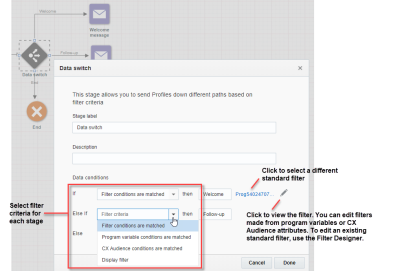



 Non sono stati creati percorsi oppure sono stati selezionati più tipi di evento
Non sono stati creati percorsi oppure sono stati selezionati più tipi di evento Personalizzato
Personalizzato SMS ricevuto
SMS ricevuto Collaborazione
Collaborazione  Abbandono carrello
Abbandono carrello Abbandono Sfoglia
Abbandono Sfoglia Acquisto
Acquisto Apri
Apri Clic
Clic Conversione
Conversione Catch
Catch 